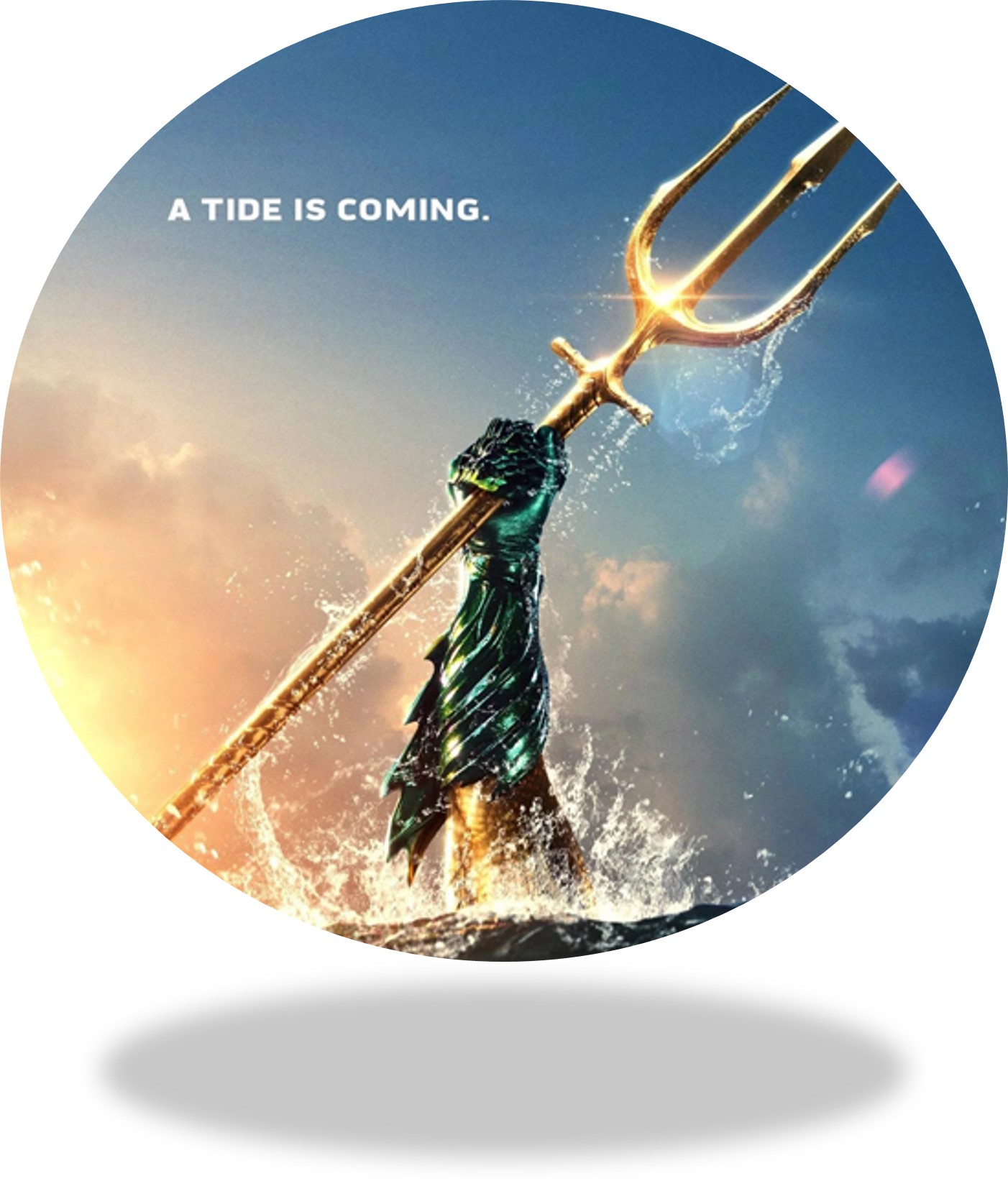Docker 란?
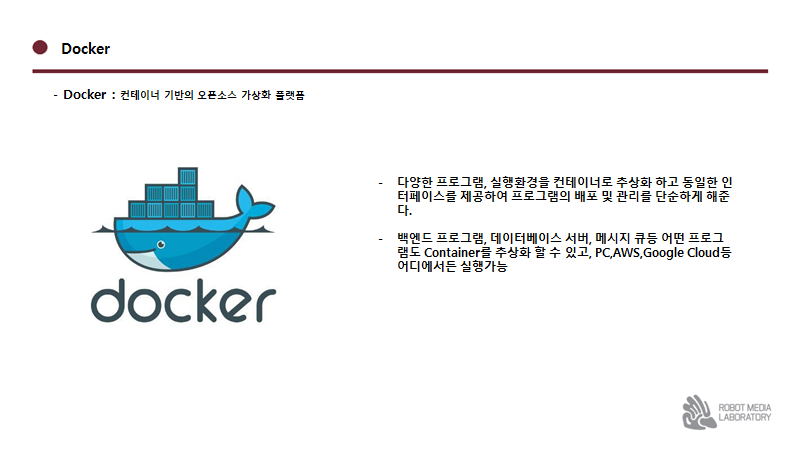
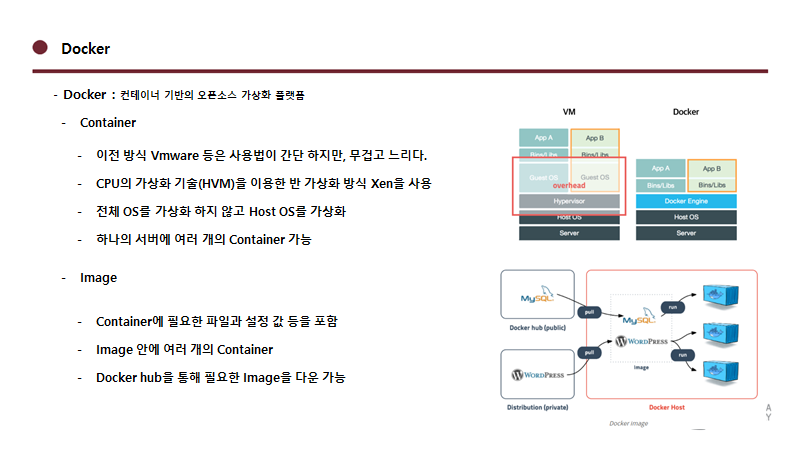
Docker 설치 전
먼저 컴퓨터 하드웨어가 가상화를 지원해야만 가능합니다.
그래서 작업 관리자(ctrl + alt + del)에 진입 후 성능에 들어가서 가상화를 확인할 수 있습니다.
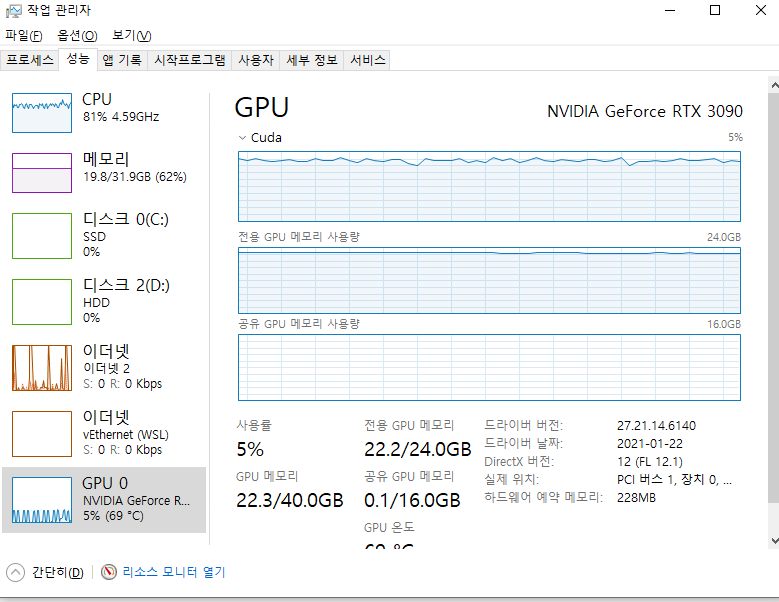
Docker 설치
가상화가 사용이 가능하면 Docker 사용이 가능합니다..
이전에는 Docker Toolbox를 많이들 사용 했지만 현재는 사용이 불가능하기 때문에 Docker DeskTop for Windows을 사용해야 합니다. Docker 공식 홈페이지에서 가입 후 다운을 진행해주시면 됩니다.
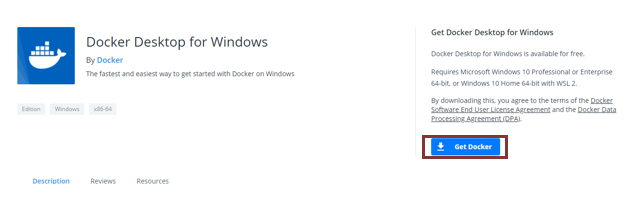
다운 후 저와 같은 Error가 발생 할 수 있습니다.
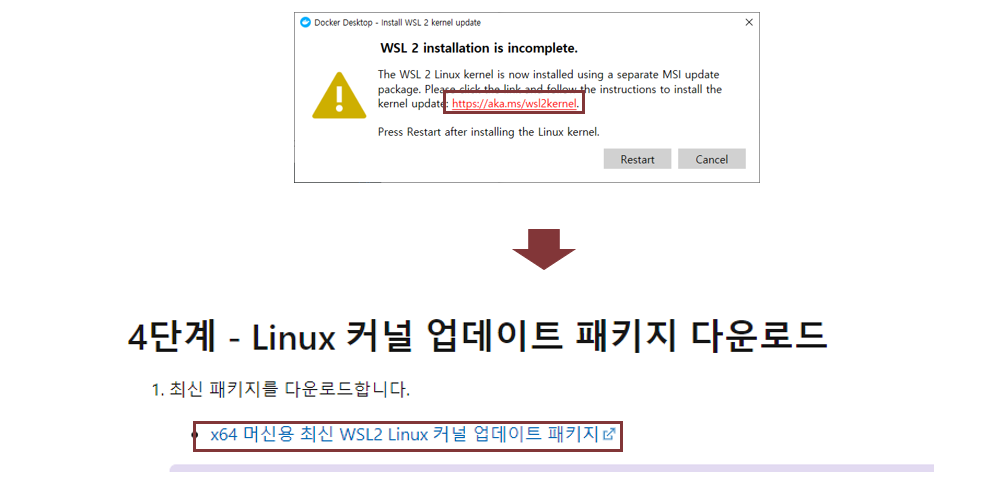
다음과 같은 Error 가 나오게 되면 Linux 커널을 업데이트해주시면 됩니다.
Tutorial 진행
설치가 완료 되면 Docker Desktop을 실행 후 Tutorial을 진행해주시면 됩니다.
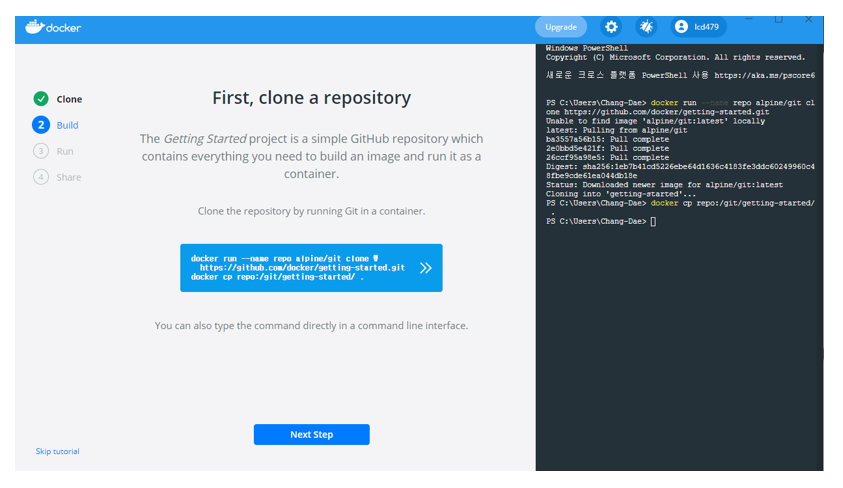
그리고 CMD창에 아래를 입력하시면 버전을 확인할 수 있습니다.
docker -v

Image 다운로드
Docker에는 위에서 말한 것처럼 Image와 Container로 구성되어 있습니다.
그래서 Docker의 Image 목록을 찾기 위해서는 Docker hub을 통해서 목록을 찾을 수 있습니다.
그래서 작업관리자(ctrl + alt + del)에 진입 후 성능에 들어가서 가상화를 확인할 수 있습니그래서 작업 관리자(ctrl + alt + del)에 진입 후 성능에 들어가서 가상화를 확인할 수 있습니다.
예를 들어 Dokcer의 ubuntu Image을 다운 받고 싶으면 ubuntu 검색을 통해 사용할 수 있습니다.
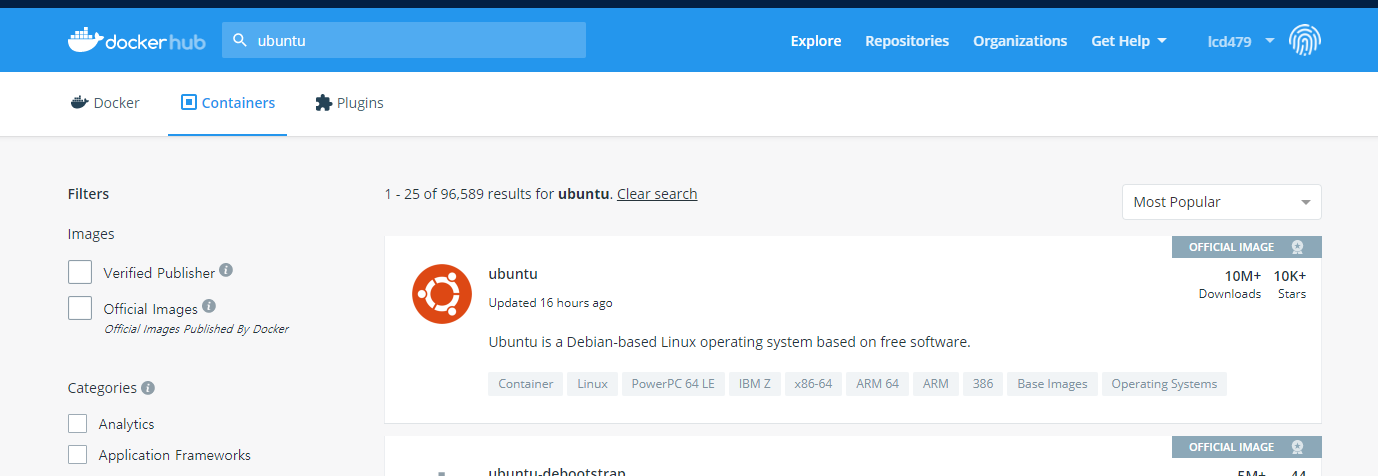
또한 cmd 창에서도 아래의 명령어를 통해 검색이 가능합니다.
docker search ubuntu
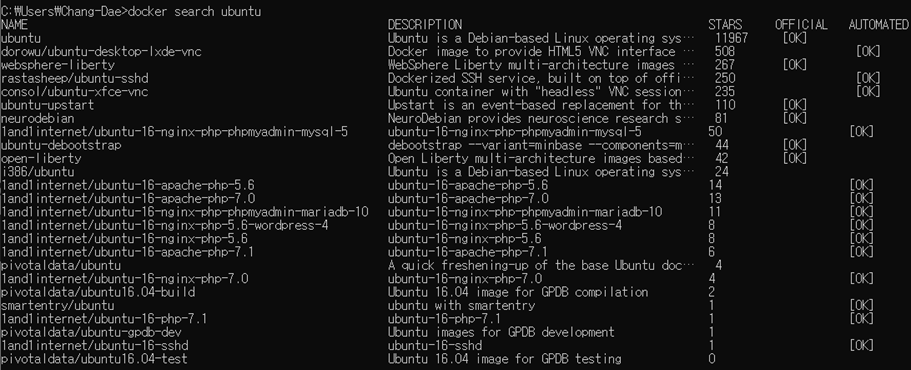
원하는 Image을 찾으셧다면 Image을 아래의 명령어로 다운로드하시면 됩니다.
docker pull ubuntu:18.04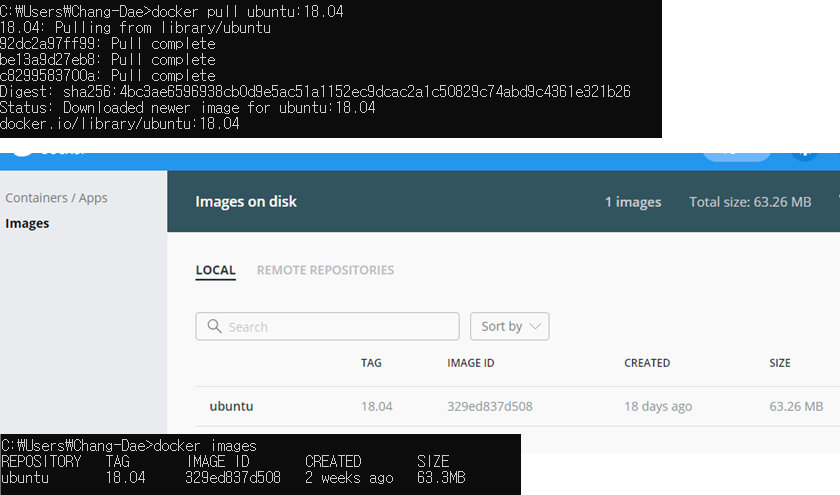
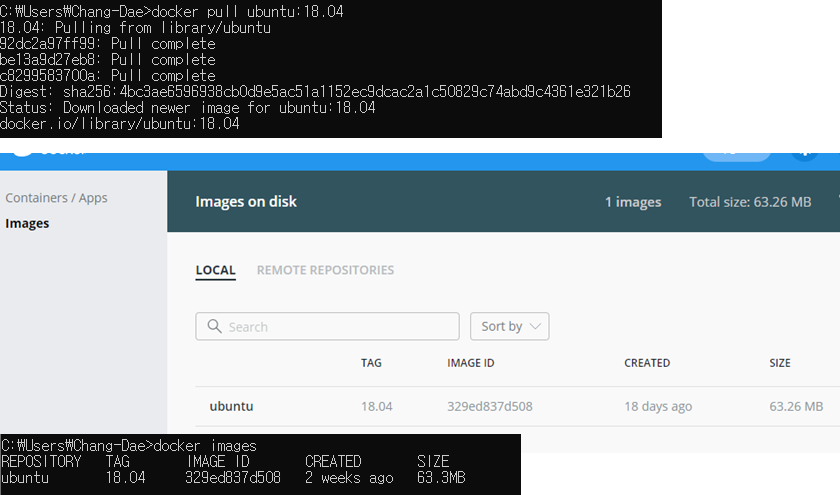
그러면 다운로드가 완료된 Image을 확인할 수 있습니다
Container 생성 및 실행
Image을 생성 했으면 해당 Image안에 여러 개의 Container 설치가 가능합니다.
아래의 명령어로 Container 생성이 가능합니다.
docker run -it --name 이름 Image이름 /bin/bash
docker run -it --name Ubuntu ubuntu:18.04 /bin/bashdocker ps -a 위 명령어로 Container 확인이 가능합니다.
Container 시작 방법은 2가지로 첫번째 명령어, 두 번째 프로그램 내에서 가능합니다.
docker start 컨테이너이름아래의 명령어로 진입이 가능합니다.
docker attach 컨테이너이름이상으로 Docker Desktop for Windows 사용법에 대해서 알아보았습니다.
다음에는 Nvidia Docker을 Linux에서 사용해서 포스팅 하겠습니다.
감사합니다.